WindowsSandboxの仮想化GPU共有を有効または無効にします
GPUは、ワークロードを並行して処理するために数千のコンピューティングコアをサポートします。このタスクを効率的に実行します。Windows Sandbox環境では、(Windows Sandbox)仮想化GPU共有(Virtualized GPU sharing)を有効または無効にすることができます。これがその方法です!

WindowsSandboxの仮想化GPU(Virtualized GPU)共有を有効または無効にします(Windows Sandbox)
ご存知のように、Windows Sandboxにインストールすることを選択したソフトウェアまたはアプリケーションは、その環境にのみ残り、ホストに影響を与えることはできません。また、Windows Sandboxを閉じると、すべてのプログラムが自動的に削除されます。Windows SandboxのvGPU共有を有効または無効にするには、次の手順を実行します。
- レジストリエディタを開きます。
- Windowsサンドボックスキーに移動します
- 新しい32ビットDWORD値AllowVGPUを作成します(AllowVGPU)
- Windows SandboxのvGPU共有を有効にするには、値を1に設定します。
- vGPU共有機能を無効にするには、値を削除します。
vGPUが無効になっている場合、サンドボックスはWindows Advanced Rasterization Platform(WARP)を使用します。
レジストリエディタの使用
Press Win+Rを組み合わせて押して、[実行(Run)]ダイアログボックスを開きます。
ボックスの空のフィールドに「regedit 」と入力し、「 (regedit)Enter」を押します。
レジストリエディタ(Registry Editor)が開いたら、次のパスアドレスに移動します–
HKEY_LOCAL_MACHINE\SOFTWARE\Policies\Microsoft\Windows\Sandbox.
そのような名前のキーが見つからない場合は、作成してください。

次に、新しい32ビットDWORD値' AllowVGPU 'を作成します。ここ(Remember)で、64ビットWindowsを実行している場合でも、値の型として32ビットDWORDを使用する必要があることに注意してください。(DWORD)
サポートされている値
- (Enable)有効–サンドボックスでvGPUサポートを有効にします。(Enables)
- 無効(Disable)–サンドボックスでのvGPUサポートを無効にし(Disables)ます。(GPU)この値が設定されている場合、サンドボックスはソフトウェアレンダリングを使用しますが、これは仮想化されたGPUよりも低速になる可能性があります。
- デフォルト(Default)–これはvGPUサポートのデフォルト値です。現在、これはvGPUが無効になっていることを意味します。
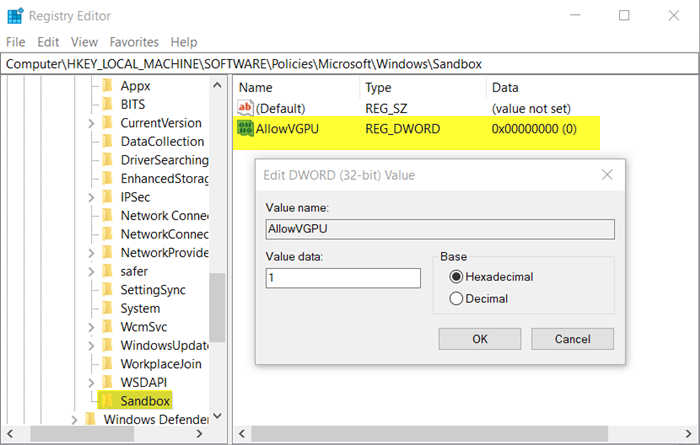
キーが作成されたら、その値を1に設定します。
確認されたときのアクションにより、WindowsSandboxのvGPU共有が有効になります(Windows Sandbox)。
無効にするには、値を削除するだけです。これにより、vGPU共有機能が無効になります。
完了したら、レジストリエディタ(Registry Editor)を閉じて終了します。PCを再起動して、変更を有効にします。
読む(Read):Windowsサンドボックスでクリップボード共有を有効または無効(enable or disable Clipboard Sharing with Windows Sandbox)にする方法。
グループポリシーエディターの使用

グループポリシーエディターを開き、次のパスアドレスに移動します–
Computer Configuration\Administrative Templates\Windows Components\Windows Sandbox.
右ペインに切り替えて、ポリシー設定「WindowsサンドボックスのvGPU共有を許可(Allow vGPU sharing for Windows Sandbox)する」を探します。
ここで、 Windows Sandbox(Windows Sandbox)のvGPU共有を有効にするには、ポリシーを「有効(Enabled)」に設定します。
これですべてです。
Related posts
Windows SandboxでPrinter Sharing groupポリシーを有効または無効にします
VirtualBoxゲストOSでWindows Sandboxを有効にする方法
Windows SandboxでVideo Inputを有効または無効にします
Application Guard or Windows Sandbox error 0x80070003、0xC0370400
Clipboard Clipboardの共有を有効または無効にします
Windows Sandboxを設定する方法(アプリ/スクリプト、共有フォルダなど)
Desktop Window Manager DWM.exeが高いCPU or Memoryを消費します
Virtualization supportは、ファームウェアではWindows 10では無効になっています
Shade Sandbox for Shade Sandboxを使用したアプリケーションをローカルに仮想化します
外部GPUエンクロージャについて知っておくべきことすべて
GPUを安全にオーバークロックしてパフォーマンスを向上させる方法
Windows Sandboxを使用してCPU timeを安全に寄付する方法
Best Windows 10コンピューターのベンチマークCPU and GPUへのフリーツール
ハイパーバイザーは見つかりませんでした。 Error 0xc0351000 - Windows Sandbox
Radeon SoftwareでGPU Scalingが求められているScaling Modeを有効にします
Sandboxとは何ですか? Windows 10 PC用の無料Sandboxing software
Furmarkは、グラフィックCardをテストするためのGPU Stress Test Toolです
System TrayでCPU and GPU temperatureを表示する方法
Sandbox Context MenuのSandbox Context MenuのAdd Run item
3つのステップでWindows10にWindowsサンドボックスをインストールする方法
